Configuración de los parámetros de rango de tiempo en un switch mediante la interfaz de línea de comandos (CLI)
Objetivo
Configurar un rango de tiempo es útil si desea que otras funciones del switch se activen o activen en un momento determinado. Además, también puede especificar cuánto puede durar un intervalo para las características que desea deshabilitar después de un período de tiempo. Los intervalos de tiempo recurrentes también se pueden definir si desea activar y desactivar una función de forma continua. Varias de estas funciones se basan en intervalos de tiempo para implementar la seguridad o el control de acceso.
Los rangos de tiempo se pueden definir y asociar con los siguientes tipos de comandos:
- Listas de control de acceso (ACL): los intervalos de tiempo se utilizan para limitar la cantidad de tiempo que la ACL y la entrada de control de acceso (ACE) están en vigor. Esto puede resultar útil para limitar los filtros de tráfico de red en determinados momentos. Por ejemplo, puede permitir que los usuarios tengan acceso a recursos específicos sólo en horario laborable.
- Autenticación de puertos 802.1x: los intervalos de tiempo se utilizan para definir un período de tiempo en el que 802.1x está activo en los puertos habilitados para 802.1x. Esto puede resultar útil para limitar el acceso a una red en determinados momentos. Por ejemplo, puede limitar el acceso a la red de la oficina a sólo horas laborables.
- Configuración de puerto: puede configurar el estado Activo o Caído del puerto para un período específico. Cuando el rango de tiempo no está activo, el puerto está apagado. Si se configura un rango de tiempo, sólo es efectivo cuando el puerto está administrativamente activo.
- Alimentación a través de Ethernet (PoE) basada en tiempo: la PoE se puede configurar en el dispositivo durante un período específico. Esta función permite definir, por puerto, los días de la semana y las horas en las que se activa PoE. Cuando el intervalo de tiempo no está activo, PoE está desactivado.
Existen dos tipos de intervalos de tiempo:
- Absoluto: este tipo de intervalo de tiempo comienza en una fecha específica o inmediatamente y termina en una fecha específica o se extiende infinitamente. Se le puede añadir un elemento recurrente.
- Recurrente: este tipo de rango de tiempo contiene un elemento de rango de tiempo que se agrega a un rango absoluto, y comienza y finaliza de forma recurrente.
Si un rango de tiempo incluye rangos absolutos y recurrentes, las operaciones de los comandos asociados están activas sólo si se han alcanzado tanto la hora de inicio absoluta como el rango de tiempo recurrente. Las operaciones de los comandos asociados están inactivas cuando se alcanza cualquiera de los intervalos de tiempo.
En este artículo se proporcionan instrucciones sobre cómo configurar los intervalos de tiempo mediante la interfaz de línea de comandos (CLI) del conmutador.
Nota: Para configurar los parámetros de intervalo de tiempo del conmutador mediante la utilidad basada en Web, haga clic aquí.
Dispositivos aplicables
- Serie Sx300
- Serie Sx350
- Serie SG350X
- Serie Sx500
- Serie Sx550X
Versión del software
- 1.4.7.06 — Sx300, Sx500
- 2.2.8.04 — Sx350, SG350X, Sx550X
Configuración de los parámetros de rango de tiempo en un switch mediante la CLI
Configuración de los parámetros de rango de tiempo absoluto
Paso 1. Inicie sesión en la consola del switch. La contraseña y el nombre de usuario predeterminados son cisco/cisco. Si ha configurado una nueva contraseña o nombre de usuario, introduzca las credenciales.
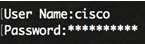
Nota: Los comandos pueden variar dependiendo del modelo exacto de su switch. En este ejemplo, se accede al switch SG350X a través de Telnet.
Paso 2. Desde el modo EXEC privilegiado del switch, ingrese al modo de configuración global ingresando lo siguiente:

Paso 3. Ingrese el comando time-range para definir rangos de tiempo para diferentes funciones ingresando lo siguiente:

- time-range-name: especifica el nombre del rango de tiempo. El intervalo es de 1 a 32 caracteres.

Nota: En este ejemplo, el nombre del rango de tiempo es Dayshift.
Paso 4. (Opcional) Para eliminar el rango de tiempo del conmutador, introduzca lo siguiente:

Paso 5. Para determinar el punto de inicio del intervalo de tiempo absoluto, introduzca lo siguiente:

Importante: la instrucción permit o deny de la función asociada surtirá efecto a la hora y fecha de inicio absolutas definidas. Si no se especifica una fecha y hora de inicio, la función se aplica inmediatamente.
Las opciones son:
- hh:mm: la hora en horas (formato militar) y minutos. El intervalo es de 0 a 23 horas y de 00 a 59 minutos.
- día: el día (por fecha) del mes. Puede introducir valores del 1 al 31.
- mes: nombre de las tres primeras letras del mes. El intervalo va de enero a diciembre.
- año: el año de inicio sin abreviatura. Puede introducir los años 2000 hasta 2097.

Nota: En este ejemplo, el rango de tiempo absoluto comienza el 1 de enero de 2017 a las 8:00 de la mañana.
Paso 6. (Opcional) Para eliminar la fecha y hora de inicio, introduzca lo siguiente:

Paso 7. Para determinar el punto final del rango de tiempo absoluto, introduzca lo siguiente:

Importante: la instrucción permit o deny de la función asociada dejará de tener efecto en la fecha y hora de finalización absoluta definida. Si no se especifica una fecha y hora de finalización, el efecto de la función nunca finalizará.
Las opciones son:
- hh:mm: la hora en horas (formato militar) y minutos. El intervalo es de 0 a 23 horas y de 00 a 59 en minutos.
- día: el día (por fecha) del mes. Puede introducir valores del 1 al 31.
- mes: nombre de las tres primeras letras del mes. El intervalo va de enero a diciembre.
- año: el año de inicio sin abreviatura. Puede introducir los años 2000 hasta 2097.
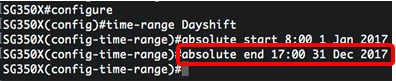
Nota: En este ejemplo, el rango de tiempo absoluto finaliza el 31 de diciembre de 2017 a las 17:00 de la tarde.
Paso 8. (Opcional) Para eliminar la fecha y la hora de finalización, introduzca lo siguiente:

Paso 9. Para volver al modo EXEC privilegiado, introduzca lo siguiente:

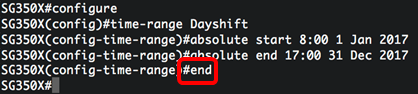
Paso 10. Para mostrar los parámetros de intervalo de tiempo periódico o periódico configurados en el switch, introduzca lo siguiente:

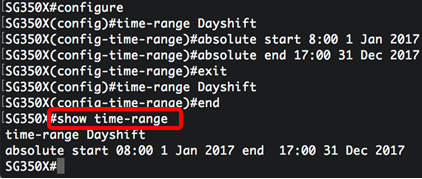
Nota: En este ejemplo, se muestra la configuración del rango de tiempo absoluto para el rango de tiempo Dayshift.
Paso 11. (Opcional) En el modo EXEC con privilegios del switch, guarde los parámetros configurados en el archivo de configuración de inicio ingresando lo siguiente:


Paso 12. (Opcional) Presione S para Sí o N para No en su teclado cuando aparezca el mensaje: Sobrescriba el archivo [startup-config].

Ahora debería haber configurado correctamente la configuración del rango de tiempo absoluto en su switch a través de la CLI.
Configuración de intervalos de tiempo periódicos o recurrentes
Un elemento de tiempo periódico o recurrente se puede agregar a un rango de tiempo absoluto. Esto limita la operación a ciertos períodos de tiempo dentro del rango absoluto.
Paso 1. Desde el modo EXEC privilegiado del switch, ingrese al modo de configuración global ingresando lo siguiente:

Paso 2. Ingrese el comando time-range para definir rangos de tiempo para diferentes funciones ingresando lo siguiente:

- time-range-name: especifica el nombre del rango de tiempo. El intervalo es de 1 a 32 caracteres.

Nota: En este ejemplo, el nombre del rango de tiempo es Dayshift.
Paso 3. Para especificar un día de la semana y una hora (en formato de 24 horas) a la que el intervalo de tiempo comienza de forma recurrente, introduzca cualquiera de los siguientes valores:



Las opciones son:
- día de la semana: el día de inicio en el que está en vigor el intervalo de tiempo asociado. La segunda aparición es el día de finalización en el que está en vigor la sentencia asociada. La segunda vez puede ocurrir la semana siguiente. Los valores posibles son: mon, tue, wed, thu, fri, sat y sun.
- hh:mm: la primera aparición de este argumento son las horas y minutos de inicio (formato militar) en los que está en vigor el intervalo de tiempo asociado. La segunda aparición son las horas y minutos finales (formato militar) en los que está en vigor la declaración asociada. La segunda aparición puede tener lugar al día siguiente. El intervalo es de 0 a 23 horas y de 00 a 59 minutos.
- list day-of-the-week1: especifica una lista de días en los que está vigente el rango de tiempo.
- all: especifica todos los días de la semana.
Nota: la segunda vez que se produce el día, puede ser a la semana siguiente. Por ejemplo, de jueves a lunes significa que el rango de tiempo es efectivo los jueves, viernes, sábados, domingos y lunes. Mientras que la segunda aparición de la hora puede ser el día siguiente, como 22:00 a 2:00 del día siguiente.

Nota: en este ejemplo, el intervalo de tiempo recurrente comienza todos los lunes a las 8:00 de la mañana y finaliza todos los viernes a las 17:00 de la tarde.
Paso 4. (Opcional) Para eliminar la limitación periódica de fecha y hora, ingrese el comando no al rango de tiempo configurado en el Paso 3 ingresando cualquiera de los siguientes:



Paso 5. Para volver al modo EXEC privilegiado, introduzca lo siguiente:


Paso 6. Para mostrar los parámetros de intervalo de tiempo periódico o periódico configurados en el switch, introduzca lo siguiente:

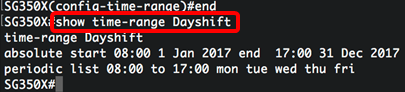
Nota: En este ejemplo, se muestran los valores de rango de tiempo absoluto y periódico para el rango de tiempo Dayshift.
Paso 7. (Opcional) En el modo EXEC con privilegios del switch, guarde los parámetros configurados en el archivo de configuración de inicio ingresando lo siguiente:


Paso 8. (Opcional) Presione S para Sí o N para No en su teclado cuando aparezca el mensaje: Sobrescriba el archivo [startup-config].

Ahora debería haber configurado correctamente la configuración del intervalo de tiempo recurrente en el switch a través de la CLI.
Historial de revisiones
| Revisión | Fecha de publicación | Comentarios |
|---|---|---|
1.0 |
13-Dec-2018 |
Versión inicial |
 Comentarios
Comentarios